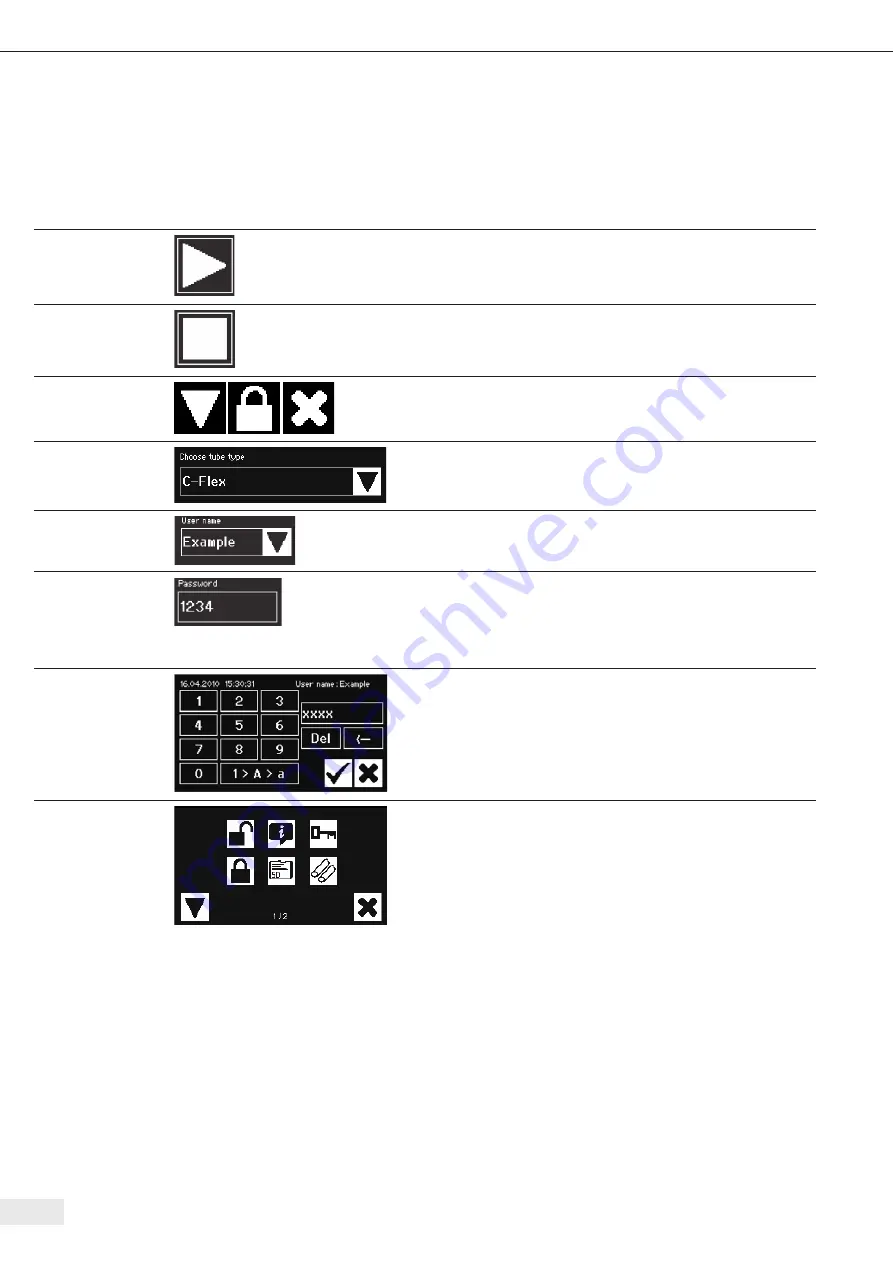
156 Funzionamento
6.2.2 Comandi operativi
Il touch screen dispone solo di alcuni comandi operativi standardizzati differenti,
comuni anche ad altre interfacce utenti .
Comando operativo Esempio
Significato
Tasto
Start: avvio del processo
Tasto
Stop: interruzione del processo
Tasto
I tasti hanno un simbolo, ma possono essere etichettati anche con
un testo .
Vedere Capitolo 6 .2 .3 Sintesi dei simboli
Spinner
Uno spinner offre una selezione che si può scorrere mediante un
tasto freccia .
Spinner con funzione
di immissione
Questo spinner con funzione di immissione consente un inserimen-
to aggiuntivo . A tale scopo, toccare il testo della selezione e passare
alla finestra di immissione .
Casella di testo
Una modifica dei caratteri nella casella di testo viene trattata allo
stesso modo dello spinner con funzione di immissione .
La casella di testo ha un bordo . Un’etichetta ne indica il significato;
in questo caso, la password . Toccando l’area all’interno del bordo,
si apre la finestra di immissione .
Finestra di immissione
Sono consentite le immissioni alfanumeriche prive di caratteri
speciali, ma con maiuscole e minuscole .
Passare dall’immissione di numeri all’immissione di maiuscole
e minuscole utilizzando il tasto “1>A>a” . La tastiera cambia di
conseguenza .
Premendo il tasto Del, viene cancellata l’intera immissione .
ß
cancella l’ultimo numero .
Menu
L’utente può navigare fra funzioni differenti del Menu .
Navigare nel menu successivo utilizzando il tasto freccia .
Ogni Operator ha a disposizione una sola pagina di menu .
Uscire dal menu con il tasto Cancel .






























